163邮箱更换皮肤的图文操作
时间:2022-10-26 13:22
对于163邮箱更换皮肤的相关操作有许多网友咨询过,而今天笔者就带来了关于163邮箱更换皮肤的图文操作方法,一起好好学习下吧!
163邮箱更换皮肤的图文操作

首先我们先登入自己想更换163邮箱的首页界面。如图。
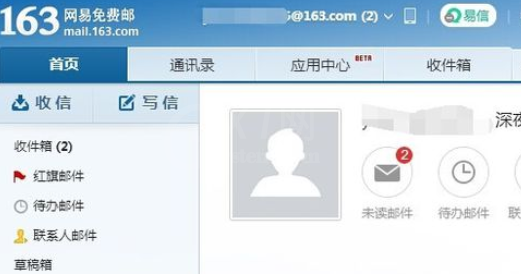
在正上方找到“设置”栏,点击进入。
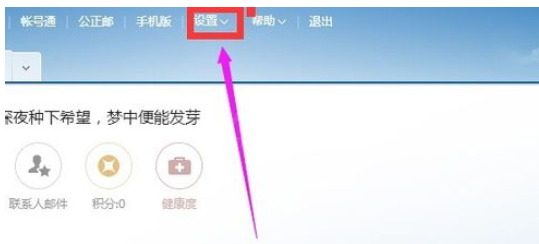
首先我们会看到系统推荐的比较火的皮肤展示在最上方,有兴趣的话可以直接点击换取系统所推荐的皮肤。
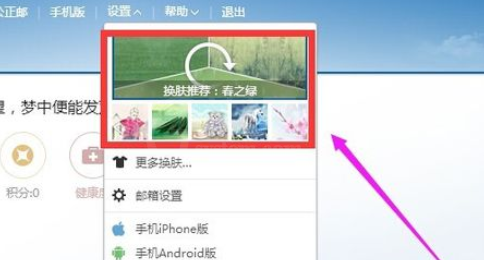
羽儿这里要特别介绍下“更多皮肤“里边的功能,点击进入吧。
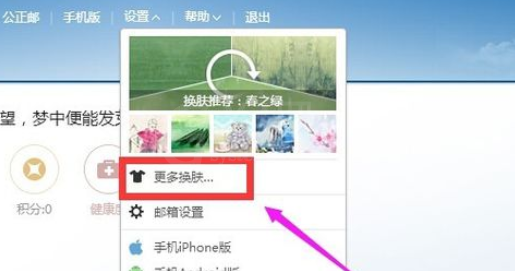
羽儿知道现在是秋天,所以选择秋天的这套皮肤。
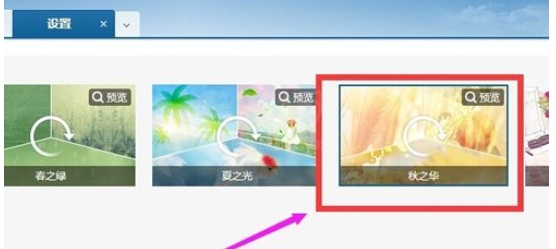
先点击预览,看看效果如何,再做决定是否更换这套皮肤。
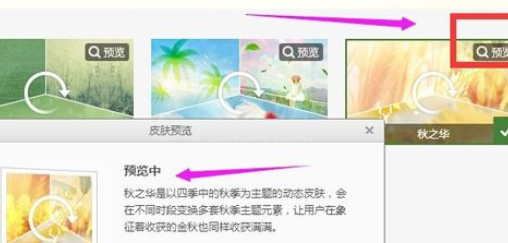
满意的话可以点击”立即使用“。
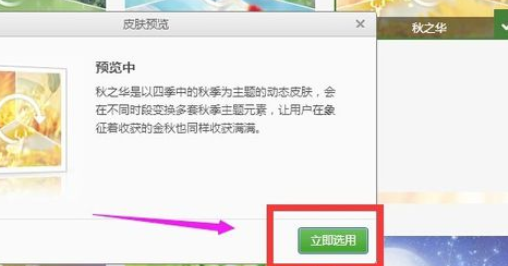
再回到首页就可以看到这套163邮箱秋天的皮肤非常的不错。

上文就讲解了163邮箱更换皮肤的图文操作过程,希望有需要的朋友都来学习哦。



























